Indholdsfortegnelse
Dit hurtige svar:
Du kan finde ud af, hvor mange personer der har set din Twitter-profil. Twitter har en funktion, der hedder Twitter Analytics, og hvis du aktiverer den, kan du se, hvor mange brugere der har set din profil inden for de sidste 28 dage. Men du kan ikke se navnene på disse brugere eller stalkere.
Da Twitter har en streng politik om ikke at afsløre navnene på de brugere, der har set din profil, kan du ikke se profilnavnene på de brugere, der har besøgt din Twitter-konto, men du kan kun se det samlede antal personer, der har set den.
Der findes dog mange effektive onlineværktøjer fra tredjeparter, som kan hjælpe dig med at overvåge din kontos aktiviteter og få opdateringer om dem fra tid til anden.
De mest nyttige af disse værktøjer er HootSuite Det er værktøjer til styring af sociale medier, som giver dig mulighed for at overvåge din Twitter-kontos aktiviteter, f.eks. antallet af brugere, der har set din profil, antallet af følgere, antallet af likes og kommentarer til dine indlæg osv.
Du har også nogle effektive onlineværktøjer fra tredjeparter, som kan hjælpe dig med at få vist listen over konti, der har forfulgt din Twitter-profil.
Hvem ser dine Twitter-videoer:
Du kan se, hvilke personer på Twitter der har set din profil, hvis du har aktiveret analysemuligheden.
1. Fra Twitter Analytics eller Aktivitetslog
Ved at aktivere Twitter-analysemuligheden kan du se antallet af personer, der har set din profil for nylig. Twitter har en politik, hvor de ikke afslører profilnavnene på de brugere, der har set eller forfulgt din Twitter-profil.
Selv om du kan se antallet af personer, der har set din Twitter-profil, ved at aktivere Twitter-analysefunktionen, kan du ikke se deres navne.
Hvis du aktiverer Twitter Analytics, kan du ikke kun se antallet af profilbesøg, men du kan også få vist nogle andre vigtige oplysninger, f.eks. antallet af visninger af dine tweets, antal visninger af dine tweets, antal visninger af tweets, antal omtaler osv.
Du kan ikke direkte få navnet på de brugere, der har set din Twitter-profil, men du får vist antallet af brugere, der har set din profil inden for de sidste 28 dage. Det afslører ikke flere oplysninger om, hvem der har besøgt din profil, men kun det samlede antal seere, der har besøgt din profil.
Trinene for at aktivere Twitter Analytics på din pc er beskrevet nedenfor:
Trin 1: Åbn Twitters officielle websted, og log ind på din konto med de korrekte oplysninger.
Trin 2: Herefter vil du på hjemmesiden se et sidepanel. Klik på indstillingen i panelet Mere som er placeret til sidst af alle.

Trin 3: Du får vist et nyt sæt indstillinger. Klik på indstillingen Analyse.

Trin 4: Klik derefter på Slå analyser til.

Trin 5: Du vil kunne se det samlede antal personer, der har set din profil på Hjem side under Profilbesøg.

Trinene for at slå Twitter Analytics til ved hjælp af mobil er nedenfor:
Trin 1: Du skal gå ind på webstedet: analytics.twitter.com på chrome, og log derefter ind på din Twitter-konto.

Trin 2: Du skal slå Twitter Analytics til derfra.
Trin 3: Åbn derefter programmet Twitter, og log ind på din konto.

Trin 4: Du vil se, at du under dine Tweets vil kunne se et analyseikon, der er angivet som Se Tweet-aktivitet. Klik på den, og du vil blive ført til siden Tweetaktivitet, hvor du kan se, hvor mange personer der har set din profil.
🔯 Hvad kan du se?
Hvis du slår Twitter-analyse til, kan du se antallet af brugere, der har besøgt din profil i de sidste 28 dage. Twitter-analyse er en funktion i Twitter, som gør det muligt for dig at se, hvor mange personer der har besøgt din profil. Men du kan ikke vide, hvem de brugere er, der har set din profil, dvs. deres profilnavne vil ikke blive afsløret eller afsløret for dig.
Twitter har en politik, hvor Twitter Analytics-funktionen, selv om du har aktiveret den, ikke afslører navnene på de brugere, der har set din profil, men kun det samlede antal seere af din profil.
Ud over at du kan se det samlede antal brugere, der har set din profil i de sidste 28 dage, kan du også se det samlede antal følgere, du har fået i de sidste 28 dage.
På samme måde vises profilnavnene på de brugere, der for nylig har fulgt din konto på Twitter, ikke, men kun det samlede antal følgere, du har fået for nylig.
Se også: Hvorfor kan jeg ikke lave en Facebook Avatar?Twitter Video Viewers Checker - Værktøjer:
Du kan bruge online-værktøjer fra tredjeparter til at se navnene på de brugere, der har set din profil på Twitter. To af de bedste værktøjer, du kan bruge, er HootSuite og CrowdFire .
1. HootSuite
Du kan bruge HootSuite til at se, om du har besøgt din profil. Det er et online værktøj fra en tredjepart, der er bygget med avancerede funktioner til at hjælpe dig med at overvåge aktiviteterne på din Twitter-konto. Det hjælper dig med at overvåge aktiviteterne på din konto på en meget organiseret måde for at se, hvem brugerne har forfulgt din profil.
⭐️ Funktioner i HootSuite:
HootSuite er designet med flere nyttige funktioner, som er beskrevet nedenfor:
◘ Værktøjet har en brugervenlig grænseflade, der giver dig et intuitivt instrumentbræt til at overvåge din kontos aktiviteter.
◘ Den giver dig en opdatering i realtid. Du kan følge din tilvækst eller dit tab af følgere.
◘ Den hjælper dig med at få præcis indsigt i din konto, tendenser og endda det samlede antal retweets for dine indlæg.
◘ Du kan se dine bedste følgere og de konti, der besøger din profil.
◘ Det giver dig mulighed for at få en prøveperiode til at bruge dette værktøj gratis.
🔴 Trin til brug:
Trin 1: Gå ind på HootSuites officielle websted ved hjælp af en browser.
Trin 2: Du skal klikke på Tilmeld dig at fortsætte.

Trin 3: Opret din konto ved at indtaste de korrekte oplysninger og derefter klikke på Opret min konto.
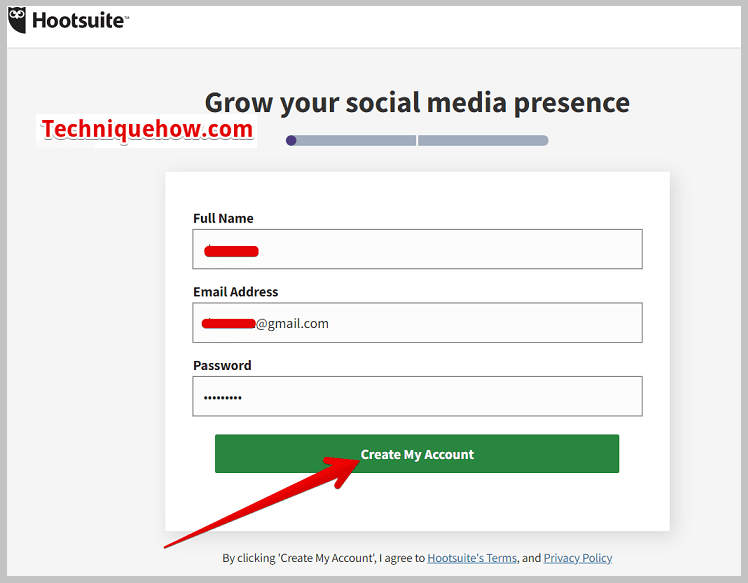
Trin 4: Når din konto er oprettet, skal du klikke på Kom i gang.
Trin 5: Du vil blive bedt om at Tilføj socialt netværk. Klik på den blå tekst i Tilføj socialt netværk for at tilføje din Twitter-konto.
Trin 6: Vælg Twitter blandt de viste muligheder, og klik derefter på Kom i kontakt med Twitter.
Se også: Sådan sletter du din Grubhub-kontoTrin 7: Du skal indtaste dine Twitter-kontooplysninger, så HootSuite kan få adgang til din konto, og derefter klikke på Log ind.
Trin 8: Klik derefter på Næste og klik derefter på Tilføj til Dashboard.
Du vil kunne overvåge din Twitter-kontos aktiviteter.
2. CrowdFire
CrowdFire er et andet online værktøj fra en tredjepart, som du kan bruge til at se de brugere, der har set din profil for nylig. Det hjælper dig med at overvåge din kontos aktiviteter. Det er designet med mange avancerede funktioner, der hjælper dig med at administrere din Twitter-konto.
⭐️ Funktioner af CrowdFire:
CrowdFires onlineværktøj har flere nyttige funktioner, som er anført nedenfor:
◘ Der findes både en gratis og en betalt version af værktøjet. Du kan enten bruge det gratis eller abonnere på premium-versionen.
◘ Den hjælper dig med at se din kontos indsigt i indlæg. Du kan overvåge antallet af likes og kommentarer til dine indlæg.
◘ Du kan se navnene og det samlede antal brugere, der har besøgt din profil.
◘ Du kan planlægge dine indlæg ved at indstille tid og dato for dem.
◘ Den tilbyder et enkelt professionelt instrumentbræt, hvor du kan overvåge din kontos aktiviteter.
🔴 Trin til brug:
Trin 1: Du skal bruge en browser for at komme ind på den officielle hjemmeside for CrowdFire til at bruge værktøjet.
Trin 2: Klik på indstillingen Kom i gang at fortsætte.

Trin 3: Derefter skal du oprette din konto ved hjælp af enten e-mail, Twitter eller Facebook.

Trin 4: Udfyld den formular, der vises på skærmen, med de nødvendige oplysninger, og klik på Tilmeld dig.

Trin 5: Klik derefter på indstillingen Konti.

Trin 6: Derefter skal du klikke på Twitter feltet ved siden af Facebook.
Trin 7: Rul ned på siden, og klik på + knappen for at tilføje din Twitter-konto.

Trin 8: Du skal indtaste dine Twitter-kontooplysninger for at give CrowdFire tilladelse til at få adgang til din Twitter-konto.
Trin 9: Klik på Godkend app.
Trin 10: Nu kan du overvåge din Twitter-konto fra instrumentbrættet.
